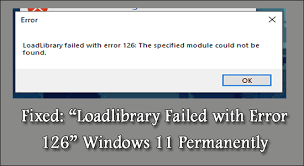“Load library failed error 126 windows 11” ocorre quando os usuários iniciam um aplicativo/jogo ou o instalam. A lista é tão longa de aplicativos, jogos, utilitários que mostram esse erro. Alguns deles incluem:
- Rinoceronte 3D
- Adobe Suite (Photoshop, Illustrator, etc.)
- Liquidificador
- TrackIRv5
- MATLAB
- UltimateDefrag
- Protetor de tela de radar
- Teclado e fone de ouvido para jogos Logitech
- Minecraft
- BluetStacks
- Jogos Steam ou Steam (como Stardew)
- Caixa Virtual
- PowerAttendantLite
- Civilização VI
- ANSYS
- Área de Trabalho Remota da Microsoft
Existem muitos fatores responsáveis por esse problema e eles são destacados abaixo de maneira pontual:
- Privilégios de administrador ausentes: o problema pode ser porque o aplicativo não pode acessar o sistema ou diretórios protegidos porque não tem privilégio de administrador.
- Driver gráfico corrompido ou desatualizado: se o driver gráfico estiver corrompido ou desatualizado, ocorre o problema de compatibilidade com o aplicativo e devido ao qual o erro pode ser exibido.
- Placas gráficas duplas: se houver duas placas gráficas, às vezes pode ser problemático quando o módulo do aplicativo está tentando usar as duas placas ao mesmo tempo.
- Arquivos de sistema corrompidos: se os arquivos essenciais do sistema estiverem corrompidos, o problema como esse ocorre porque o aplicativo não pode acessar o diretório ou arquivo essencial.
Agora, depois de entender a natureza do problema e as possíveis razões pelas quais poderia causar o problema, estamos em posição de discutir sua solução. Abaixo, as melhores soluções possíveis são fornecidas para você.
Possíveis soluções para o erro de falha da biblioteca de carregamento 126 windows 11
Solução 1: inicie o aplicativo problemático com Admin
O problema pode ser porque o aplicativo não tem permissão para acessar o recurso do sistema de proteção. Nesse contexto, rodar o app com Admin valerá:
- Clique com o botão direito do mouse no ícone do aplicativo e selecione Executar como administrador e verifique se o aplicativo é iniciado,
- Se sim, feche o aplicativo e inicie-o novamente normalmente e verifique se o problema foi resolvido,
- Caso contrário, clique com o botão direito do mouse no atalho novamente e vá para as propriedades do aplicativo,
- Vá para a guia Compatibilidade e marque a caixa de seleção que diz Executar este programa como administrador,
- Aplique essas alterações e, em seguida, inicie o aplicativo por meio de atalho e veja se isso limpa o erro 126 da falha da biblioteca de carregamento.
Solução 2: ative a super resolução virtual
Virtual Super Resolution, VSR é um recurso da AMD que permite que aplicativos ou jogos sejam renderizados em altas resoluções. Se a resolução da tela não for compatível com o jogo, ocorrerá um problema como esse. Nesse cenário, você deve habilitar a resolução VSR e isso funcionará para você:
- Abra o software AMD e vá para suas configurações na parte superior,
- Na guia Exibir e nas opções de exibição, clique em Super resolução virtual,
- Inicie o aplicativo problemático agora e verifique se o problema foi resolvido.
Solução 3: copie o arquivo DLL para o diretório System32
load library failed error 126 windows 11 pode ser resultado de um arquivo essencial ausente do diretório system32 e, nesse contexto, copiar o mesmo resolverá o problema:
- Clique com o botão direito do mouse no Windows e clique em Executar,
- Navegue até o endereço abaixo:
C:\Windows\System32\DriverStore\FileRepository\u0352938.inf_amd64_e098709f94aef08d\B352876
- Copie o arquivo atio6axx.dll e cole-o no arquivo C:\windows\system32,
- Reinicie o sistema agora e ao reiniciar, inicie o aplicativo e veja se está funcionando bem,
- Se o problema persistir, vá para o Windows, procure por cmd, clique com o botão direito do mouse em Prompt de Comando e selecione Executar como Administrador,
Digite o comando abaixo e pressione Enter:
C:\Windows\System32\ copiar atio6axx.dll .dll
- Reinicie o dispositivo agora e o problema deve desaparecer.
Solução 4: troque o monitor principal ou desconecte o monitor externo
O erro de falha da biblioteca de carregamento 126 windows 11 no ambiente de vários monitores ocorre quando o monitor principal não é o monitor interno ou quando o monitor externo não está conectado a portas de placa gráfica dedicadas, mas a uma porta de placa gráfica integrada. Alterar o monitor principal do sistema ou desconectar o monitor externo é a solução necessária neste caso:
- Clique com o botão direito do mouse no Windows e selecione Configurações,
- Vá para a guia System, abra Display e expanda os Multiple Displays,
- Clique em Internal Display e marque a seleção na caixa de seleção Make This My Main Display,
- Se o problema persistir, verifique se conectar o monitor externo a outra porta resolve o problema,
- Caso contrário, desconecte o monitor externo do sistema e reinicie o sistema.
Solução 5: execute a verificação SFC
Como dito, arquivos de sistema corrompidos podem levar a esse problema. Nesse caso, você pode obter a correção executando a verificação SFC:
- Inicie o prompt de comando como administrador,
- Use o comando sfc /scannow e não forge para pressionar Enter,
- Aguarde a conclusão do processo de digitalização,
- Uma vez feito, verifique se o erro load library failed 126 windows 11 foi solucionado.
Solução 6: Execute a inicialização limpa do sistema
O problema pode ocorrer devido a um processo/serviço no sistema estar interferindo na execução do aplicativo problemático. Você deve encerrar o processo do aplicativo conflitante no Gerenciador de Tarefas ou executar uma inicialização limpa do sistema neste caso para resolver o problema:
- Para encerrar tarefas conflitantes no Gerenciador de Tarefas, clique com o botão direito do mouse no Windows e selecione Gerenciador de Tarefas,
- Agora, finalize todos os processos relacionados à Intel,
- Se o problema persistir, encerre todos os processos não essenciais ou processos relacionados ao aplicativo problemático,
- Se o problema persistir, execute uma inicialização limpa e certifique-se de desabilitar o Radeon Software na guia de inicialização do Gerenciador de Tarefas,
- Se você corrigir o erro de falha da biblioteca de carregamento 126 do Windows 11 ao fazer isso, recupere os processos um por um até encontrar o problema novamente e, uma vez encontrado, desative-o ou desinstale-o,
- Se o problema persistir, verifique se a inicialização no modo de segurança funciona.
Solução 7: desinstale o software AMD
Muitos usuários relataram que a AMD é a que aciona o erro. Portanto, você deve desinstalar o AMD e ver se isso resolve o problema:
- Clique com o botão direito do mouse no Windows e selecione Aplicativos e recursos,
- Clique em três eclipses verticais ao lado do software AMD e selecione Desinstalar,
- Confirme a desinstalação e uma vez desinstalado, reinicie o dispositivo e veja se o problema foi resolvido.
Solução 8: Desative a placa gráfica integrada do sistema
Você pode encontrar o problema quando o sistema tiver duas placas gráficas e os módulos do problemático estiverem usando as duas placas simultaneamente. Nesse caso, desative a placa integrada, pois os gráficos dedicados seriam mais poderosos e úteis e veja se isso fornece a correção:
- Clique com o botão direito do mouse no Windows e selecione Gerenciador de dispositivos,
- Expanda Adaptadores de Vídeo,
- Clique com o botão direito do mouse no dispositivo gráfico integrado e selecione Desativar dispositivo,
- Em seguida, confirme para desativar o dispositivo gráfico.
Solução 9: edite a política de grupo do sistema para conexões remotas
Se o problema ocorrer quando a conexão remota estiver sendo usada, o possível culpado é o uso indevido das propriedades gráficas. A edição da Política de Grupo do sistema sobre a conexão remota é sugerida neste caso para forçar o uso adequado das propriedades gráficas:
- Na Pesquisa do Windows, pesquise e abra Editar Política de Grupo,
- Agora, navegue até o caminho abaixo:
Configuração do Computador>> Modelos Administrativos>> Componentes do Windows>> Serviços de Área de Trabalho Remota>> Host de Sessão de Área de Trabalho Remota>> Ambiente de Sessão Remota
- Agora, desative Use WDDM Graphics Display Driver for Remote Desktop Connections e feche o editor,
- Reinicie o dispositivo agora e se o problema persistir mesmo após a reinicialização, abra o Editor de Diretiva de Grupo e veja se o seguinte conjunto está ativado:
Use adaptadores gráficos de hardware para todos os serviços de área de trabalho remota
Priorize o modo gráfico H.265/AVC444 para conexões de área de trabalho remota
Configurar codificação de hardware H.264/AVC para conexões de área de trabalho remota
- Feche o Editor de Diretiva de Grupo e reinicie o dispositivo e veja se ainda o erro de carregamento da biblioteca 126 Windows 11 aparece.
Solução 10: desinstale a versão do Java
Alguns aplicativos como o Minecraft requerem JAVA. Se duas versões do Java estiverem instaladas, isso pode interromper a operação do aplicativo ht e causar o erro em discussão. Você deve desinstalar uma versão Java neste caso:
- Clique com o botão direito do mouse no Windows e abra Aplicativos e recursos,
- Veja se há mais do que na versão Java instalada,
- Se sim, desinstale o Java com versão de 64 bits e reinicie o dispositivo e veja se isso elimina o erro.
Solução 11: desinstale e reinstale o driver gráfico
Pode ser que o driver gráfico do sistema desatualizado ou corrompido esteja causando o problema. Se for esse o caso, veja como você pode atualizar o driver gráfico para a versão mais recente ou reinstalá-lo para resolver o problema:
- Para atualizar o driver, clique com o botão direito do mouse no Windows e abra o Gerenciador de Dispositivos,
- Expanda Adaptadores de vídeo e clique com o botão direito do mouse na placa gráfica problemática e selecione Atualizar driver,
- Clique em Pesquisar automaticamente por drivers,
- Se a atualização estiver disponível, clique em instalar e reinicie o dispositivo,
- Se o problema persistir, clique com o botão direito do mouse no driver gráfico na guia Adaptador de vídeo e selecione Atualizar driver,
- Escolha a opção Procurar drivers no meu computador e clique em Deixe-me escolher em uma lista de drivers disponíveis no meu computador,
- Após a instalação do driver, reinicie o sistema e verifique se o problema foi resolvido.
Como alternativa, você pode atualizar o driver gráfico por meio do site do OEM ou pode usar a ferramenta de atualização automática de driver. Existem muitas dessas ferramentas disponíveis e aqui está o link para uma dessas ferramentas que facilitará o processo.
- Se o método acima não funcionar, clique com o botão direito do mouse na placa gráfica na guia Adaptador de vídeo e selecione Desinstalar,
- Uma vez feito, reinicie o sistema e verifique se o sistema está limpo do erro de falha da biblioteca de carregamento 126 problema do Windows 11,
- Caso contrário, instale o driver gráfico mais recente e certifique-se de executar a Instalação limpa,
- Reinicie seu sistema agora e verifique se o problema continua,
- Se isso não funcionar, inicialize o sistema no modo de segurança e desinstale a placa gráfica,
- Em seguida, inicialize o sistema no modo normal e instale o driver gráfico como Admin,
- Uma vez feito, reinicie seu PC e veja se o problema continua,
- Se sim, desinstale o driver com o utilitário OEM e reinstale o driver gráfico como administrador.
Solução 12: Execute a atualização in-loco da janela do sistema
O problema pode ser devido à instalação corrompida do Windows. Nesse caso, execute a atualização in-loco para obter a correção necessária:
- No seu navegador, acesse a página de download do Windows 11 da Microsoft,
- Em Download Windows 11 Disk Image (ISO), selecione Windows 11 e clique em Download,
- Clique com o botão direito do mouse no ISO baixado e selecione Montar e abra o driver montado usando o Explorador de Arquivos,
- Clique com o botão direito do mouse no arquivo de configuração e selecione Executar como administrador,
- Siga as instruções na tela para concluir o processo e certifique-se de selecionar Manter arquivos, aplicativos e configurações,
- Reinicie o computador uma vez feito e esperamos que o problema esteja resolvido.
Pode haver alguns problemas relacionados ao PC que estão faltando. Portanto, se o problema persistir, você pode usar a ferramenta automática de reparo do PC para verificar esses problemas e fornecer a correção automática para o erro de falha da biblioteca de carregamento 126 windows 11. Aqui está o link de download direto.
Conclusão
Isso é tudo! Fornecemos todas as correções possíveis para o erro 126 da biblioteca de carregamento do Windows 11. Espero que esses métodos realmente funcionem para você. Agradecemos nossos esforços se este artigo o ajudou em qualquer perspectiva para resolver o problema.